Ploki eemaldamine autokades - lihtsad lahendused tõhusaks tööks

- 4242
- 351
- Fred Carroll
Plokkidega töötamine on autode kadede kasutamise üks peamisi eeliseid, mis lihtsustab projektide ehitamist oluliselt. Kuid pärast joonise ettevalmistamist muutub küsimus mõistlikuks, kuidas eemaldada autokorkaadi plokk, kui seda projektis ei kasutata.

AutoCAD -i plokkide eemaldamise metoodika.
Lõppude lõpuks mõjutavad tarbetud määratlused faili kogu suurust tõsiselt. Seetõttu loogiline soov projekti optimeerida, vabaneda neist tarbetutest. Meie juhendamine saavutab sellise efekti mõne minutiga.
Miks on AutoCADis vaja plokke - töö peamised eelised
Neid võib õigustatult pidada AutoCAD -is joonistamise automatiseerimise krooniks. Tegelikult on need üks objekt, mis luuakse primitiivide alusel.
- Töö nendega parandab märkimisväärselt projekti kvaliteeti. Väljund valmistab sama tüüpi projekti, millel on sama suurused ja tüüp absoluutselt kõik pistikupesad, lülitid, kaitselülitid jne.
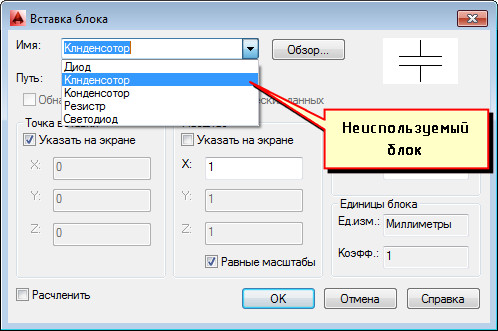
- Praktikas aitavad need parandada jõudlust. Kogemused kinnitavad, et nendega töötades väheneb joonisel olevate objektide koguarv märkimisväärselt. Näiteks liikumise ajal, objektide kopeerimise ajal, on tõenäosus alati säilinud, et kõiki elemente ei jää üldse. See olukord võimaldab teil plokkide kasutamise täielikult välistada. Nüüd piisab natuke rohkem aega, et neid luua, et tulevikus tõsiselt energiat raiskada.
Kuidas eemaldada kasutamata plokid AutoCADis - lihtne protseduur
Joonise sisestamise (lingid) kustutamiseks on standardmeetod üsna sobiv. Selleks valige vajalik plokk ja klõpsake nuppu Kustuta. Või võite kasutada "kustutamise" meeskonda. Kuid sel juhul peate arvestama meie jaoks ühe ohtliku osaga - määratlus ise on endiselt failis. Seetõttu on see ka edaspidi nimekirjas, hõivates täiendava koha.
Näib loogiline eeldada, et sel juhul saab AutoCAD -i plokkide toimetaja meid sel juhul aidata. Kuid olles selle tööriistaga katsetanud, suutsime absoluutselt näha - ta ei suuda probleemi lahendada.
Kuid mitte aeg ärrituda - on ka muid tõhusamaid viise. Eelkõige ebavajalike määratluste kustutamiseks võite kasutada käsku "puhas". Ehkki siin on olemas käsk - selle käsu tõeliselt õiges täitmises, peate veenduma, et graafilises ruumis pole plokkide plokke. Seetõttu eemaldatakse need mitmes etapis - kõigepealt vabaneme joonistamise plokkidest. Järgmisena liigume menüüsse "Rakendused", siin valime "Utilities", seejärel klõpsame "Puhasta".

Ehkki soovi korral saate kasutada käsurida, mis näitab siin sarnast käsku: AutoCAD utiliidioperatsioonid - puhas. Avatud dialoogiboks "Joonise puhastamine" võimaldab kasutajal üksikasjalikumalt näha kõigi nimetatud objektide puud, mille eemaldamine saame liigutada. Kasutamata plokkide puhastamiseks kasutab kogu joonis kohe jaotist "Plokid".
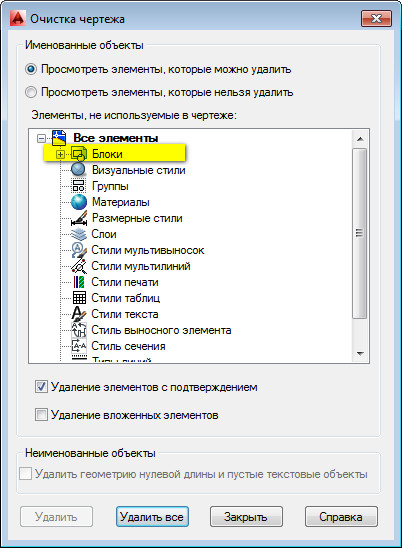
Kui on vaja eemaldada ainult üksikud objektid, vajutame vasakpoolset hiirenuppu elemendis „plokid”. Ilmub üldine plokkide loetelu, millest jääb eemaldamiseks vajalik valida.
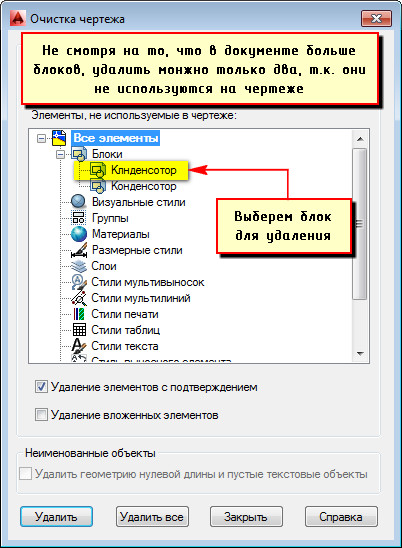
Samuti meenutame, et mõnda neist nimekirjas olevatest neist ei pruugi esialgu kuvada. Absoluutselt kõige nägemiseks kasutage valikut "Vaata elemente, mida ei saa eemaldada".
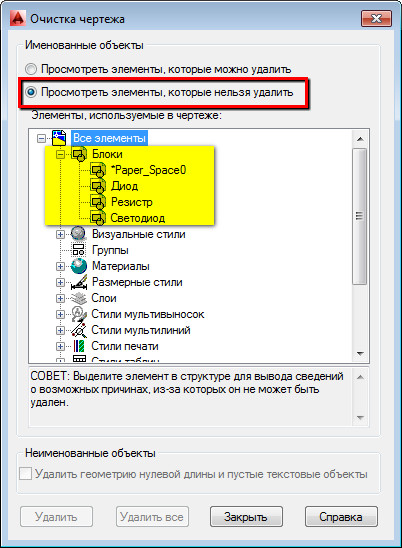
Pärast vajalike definitsioonide eemaldamist ilmub teie joonise definitsioonide ajakohastatud loend.
Protseduur on üsna lihtne ja nõuab mõni minut. Seotud faili vastutustundliku optimeerimisega - automatiseerides ja lihtsustades ülesannete lahendust, kaotamata vajalikke andmeid.
- « Fondi paigaldamine AutoCADis - kaalume probleemi igast küljest
- Kolm kasulikku pikendust aurule ja ootavad läheduses asuvaid uusi »

